win11怎么取消软件访问网络 win11怎么禁止软件访问网络
更新日期:2022-03-27 21:50:38
来源:互联网
win11怎么取消软件访问网络?现在的软件五花八门,几乎每个软件都需要获取我们电脑的一些权限才能正常使用。尤其是访问网络的权限,但是总有一些软件我们不希望它与网络进行交互。那么我们应该如何才能禁止这些软件访问网络呢?以下是取消软件访问网络的具体方法。
win11怎么禁止软件访问网络:
单击开始按钮或按键盘上的Windows 键,然后键入windows defender firewall并单击开始菜单中的顶部结果。
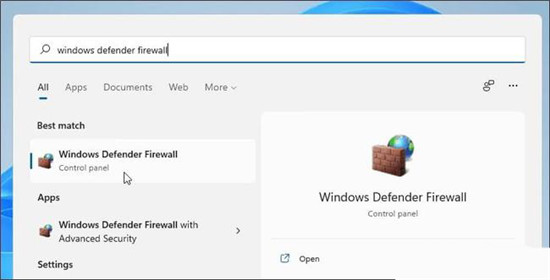
当Windows Defender 防火墙窗口打开时,单击左侧的高级设置。
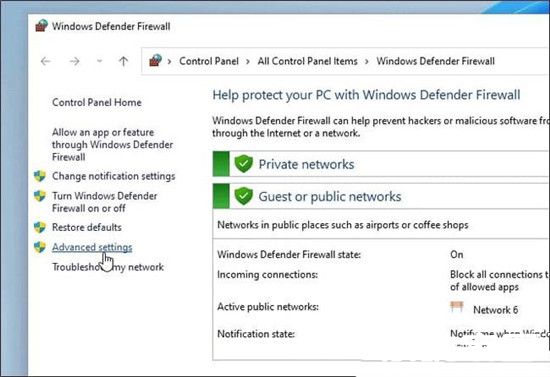
从左侧面板中选择Outbound Rules,然后在右侧单击Actions下的New Rule。
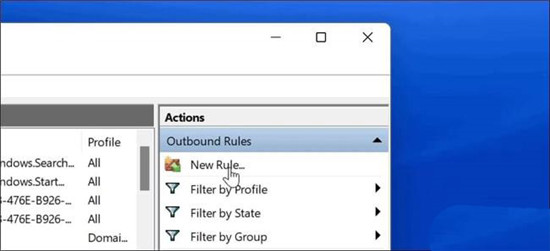
在新的出站规则向导打开这里,对于规则类型,选择程序,然后单击下一步 按钮。
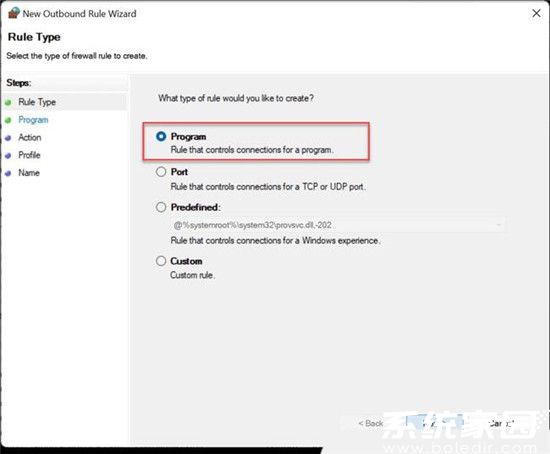
接下来,您可以选择阻止所有程序或特定程序。要阻止特定应用程序,请选择此程序路径并浏览到应用程序的可执行文件的位置。输入应用程序路径后,单击Next。
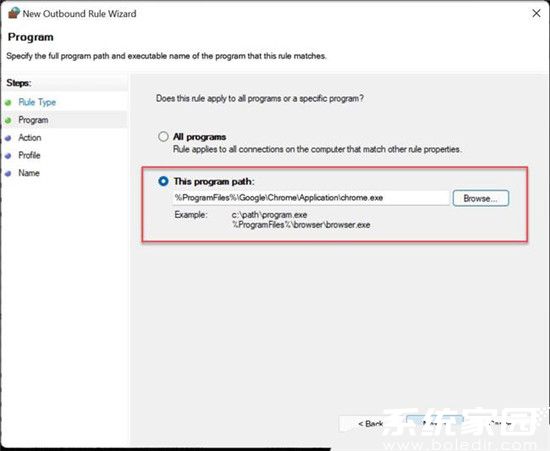
接下来,确保选中阻止连接,然后单击下一步 按钮。
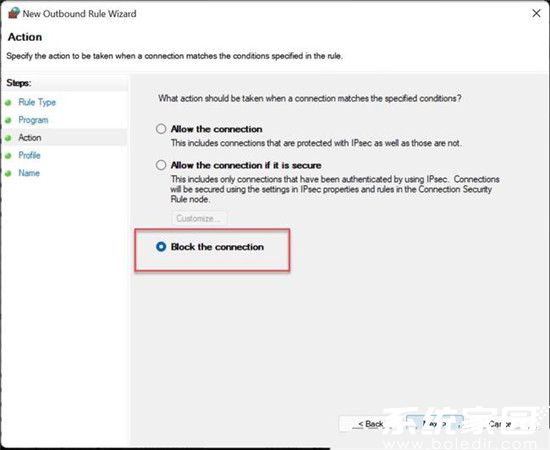
在向导的Profile部分,确保选择所有三个选项(Domain、Private和Public),然后单击Next 按钮。
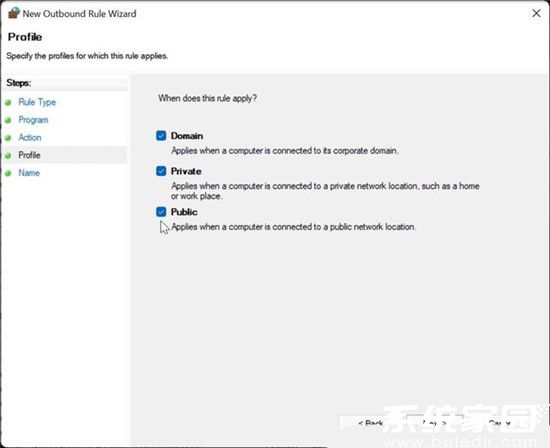
输入防火墙规则的名称,例如Block Google并添加说明。规则的名称是必需的,但描述是可选的。完成后,单击完成 按钮。
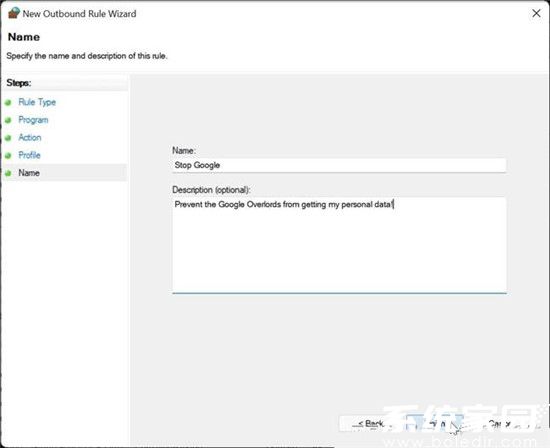
启用该规则后,您的应用应该无法访问互联网。在此示例中,Google Chrome 已被阻止,从而在您启动该 Web 浏览器时阻止访问 Internet。
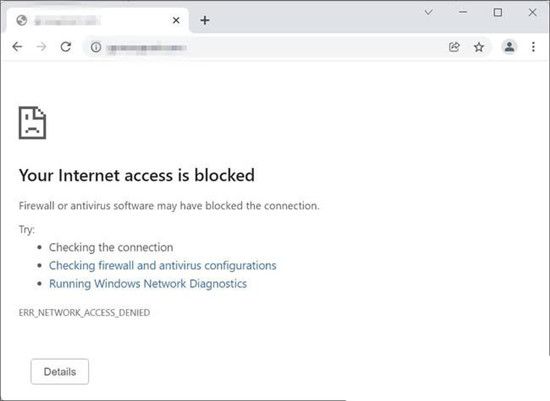
尝试在 Internet 被阻止的情况下使用 Chrome 访问网站将导致错误,如下所示。










